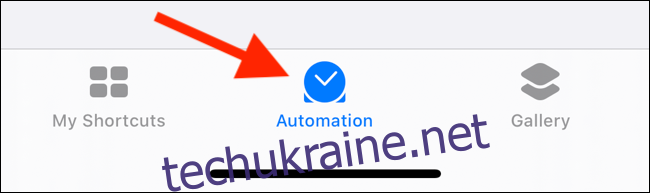Програму «Ярлики» від Apple інтегровано безпосередньо в iOS 13 та iPadOS 13. Після багатьох років послідовних удосконалень тепер ви можете створювати автоматику на основі сповіщень без тригерів на своїх iPhone та iPad.
Як автоматизація працює на iPhone та iPad
Apple представила додаток Shortcuts в iOS 12. До цього додаток продавався в App Store як Workflow.
Ви можете попросити Siri ініціювати ярлик (попередньо визначений набір дій) або натиснути кнопку на своєму iPhone або iPad, щоб зробити це. Тепер ярлик може запускатися автоматично на основі заданих параметрів. Це може відбуватися навіть у фоновому режимі та використовувати певні зовнішні тригери, як-от NFC. Функція автоматизації ярликів доступна на пристроях з iOS 13.1 або iPadOS 13.1 і вище.
Однак не всі автоматизації ярликів є автоматичними.
За замовчуванням автоматика відображає сповіщення, у якому ви можете запустити ярлик після натискання «Виконати». Деякі ярлики, засновані на прямих фізичних маніпуляціях з iPhone або iPad, запускаються автоматично (докладніше про це нижче).
Як створити автоматизацію події на iPhone або iPad
Ви можете створити два види автоматизації на своєму iPhone або iPad: особисту та домашню. Персональні автоматизації пов’язані з вашим пристроєм iOS та iPadOS. Домашня автоматизація пов’язана з вашими пристроями HomeKit.
У цій статті ми зосередимося на персональних автоматизаціях на вашому iPhone та iPad. Давайте подивимося на дії, які можна запустити.
Події
Час доби: Ви можете активувати це в будь-який час дня, на сході чи заході сонця.
Будильник: цей ярлик запускається, коли будильник зупинено або відкладено.
Тренування Apple Watch: це може бути запущено, коли тренування на вашому Apple Watch починається, призупиняється або закінчується.
Подорожі
Прибуття: тригер на основі місцезнаходження, який активується, коли ви прибуваєте в певне місце.
Залишити: тригер, коли ви залишаєте певне місце.
Перед поїздкою на роботу: ця дія намагається передбачити, коли ви зазвичай йдете на роботу чи додому, і запускає ярлик у заданий час або за годину до виходу.
CarPlay: ярлик запускається, коли ви підключаєтеся або відключаєтеся від CarPlay.
Налаштування
Режим польоту, Wi-Fi, Bluetooth, режим «Не турбувати», режим низького енергоспоживання: цей ярлик спрацьовує, коли ви вмикаєте або вимикаєте ці налаштування.
NFC: за допомогою цього тригера ви можете натиснути своїм iPhone на наклейку NFC і запустити ярлик. Сучасні iPhone (iPhone XS, XS Max, 11, 11 Pro і 11 Pro Max) можуть запускати ярлики NFC у фоновому режимі.
Відкрити додаток: цей тригер запускає ярлик, коли ви відкриваєте будь-який додаток.
Давайте розглянемо приклад. Скажімо, ви хочете створити ярлик, який відтворює заспокійливу музику, коли ви відкриваєте програму Twitter. Відкрийте програму «Ярлики», а потім натисніть «Автоматизація» на нижній панелі інструментів.
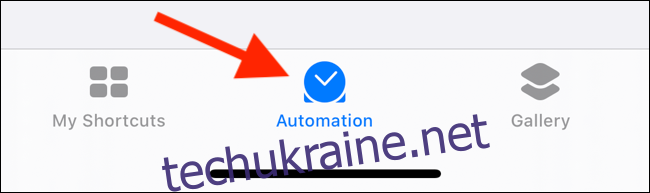
Далі торкніться знака плюс (+) угорі. Якщо ви вперше використовуєте функцію автоматизації, ви можете пропустити цей крок.
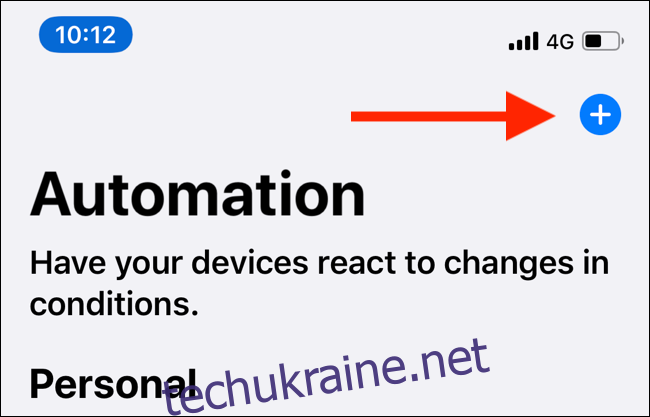
Тут торкніться «Створити персональну автоматизацію».
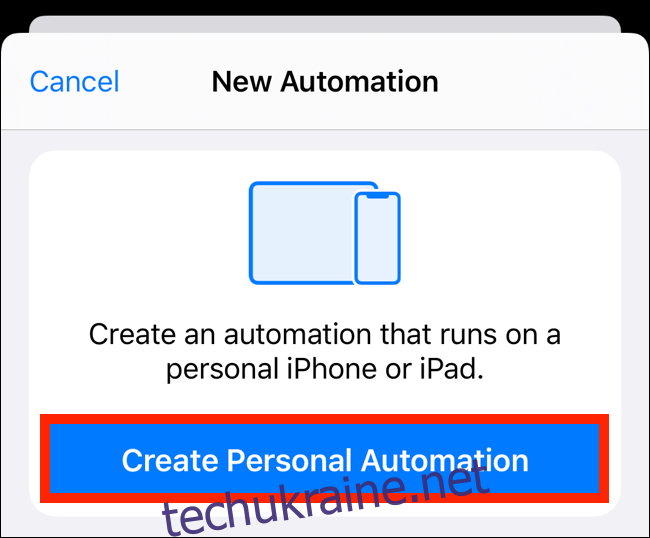
Ви бачите список дій, які ми окреслили вище. Прокрутіть до нижньої частини екрана та торкніться «Відкрити додаток».
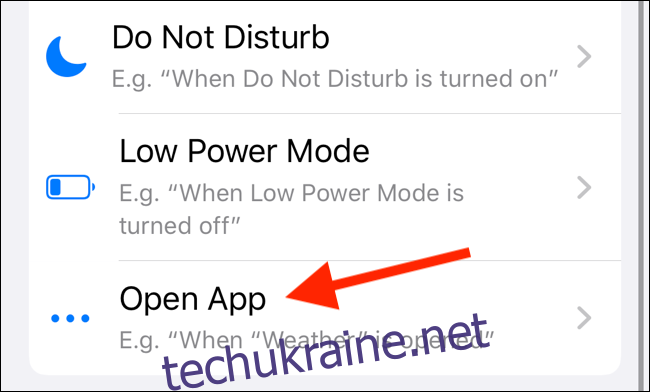
Торкніться «Вибрати» в розділі «Додаток». Знайдіть, а потім виберіть програму. Торкніться «Готово», щоб повернутися до попереднього екрана, а потім натисніть «Далі».
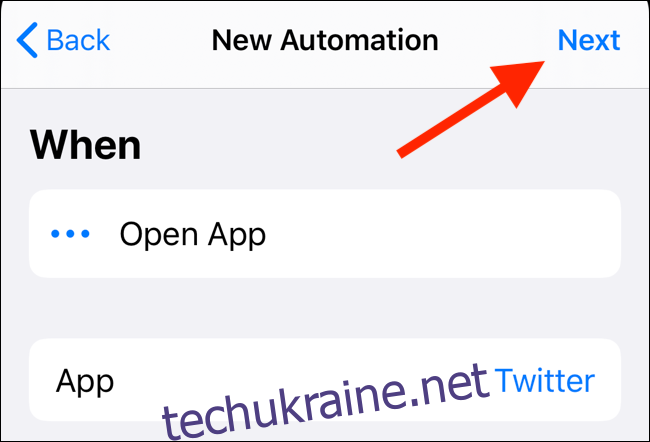
Тепер натисніть «Додати дію». Ви можете прокручувати запропоновані дії або досліджувати дії на основі програм і категорій.
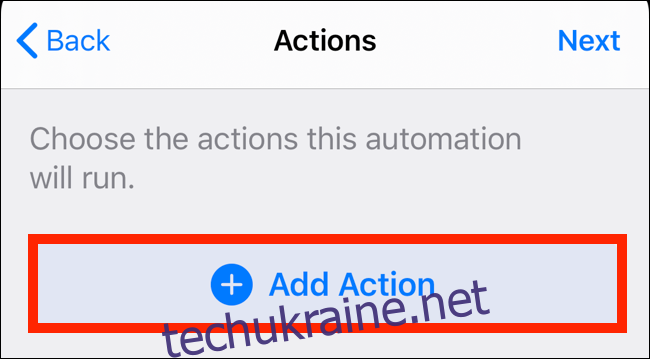
Найкращий спосіб знайти дію – це пошукати її. Торкніться «Пошук» угорі, а потім введіть «Play Music».
У розділі «Дії» торкніться «Відтворити музику».
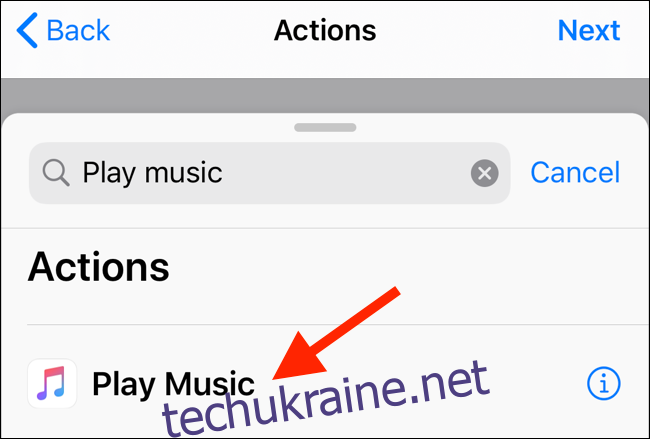
На наступному екрані торкніться «Музика».
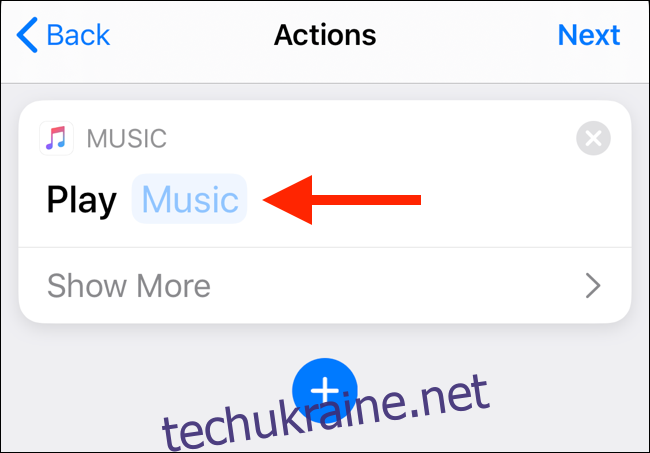
Торкніться рядка «Пошук», щоб знайти список відтворення чи пісню, або переглянути свою бібліотеку.
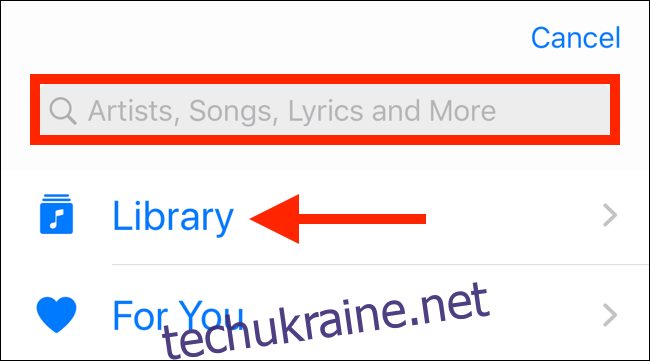
Перегляньте список, а потім торкніться пісні або списку відтворення, щоб переглянути детальний перегляд.
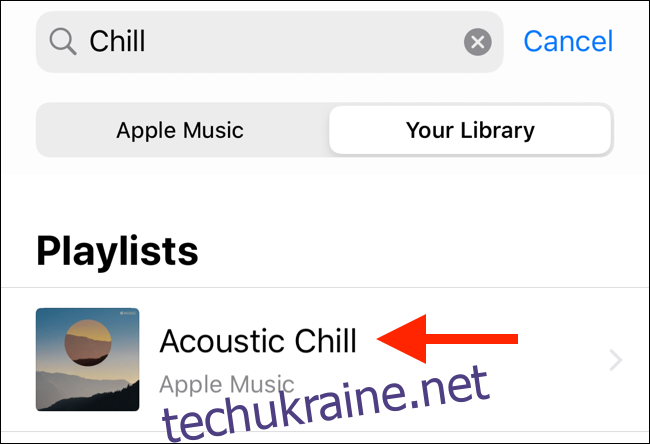
Знайшовши потрібний список відтворення або пісню, торкніться знака плюс (+), щоб вибрати його.
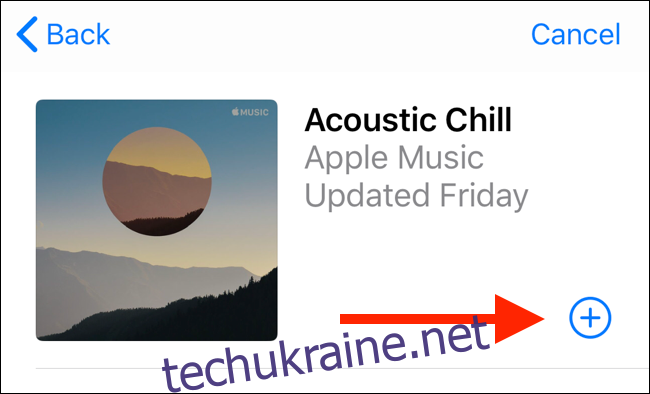
Торкніться «Далі».
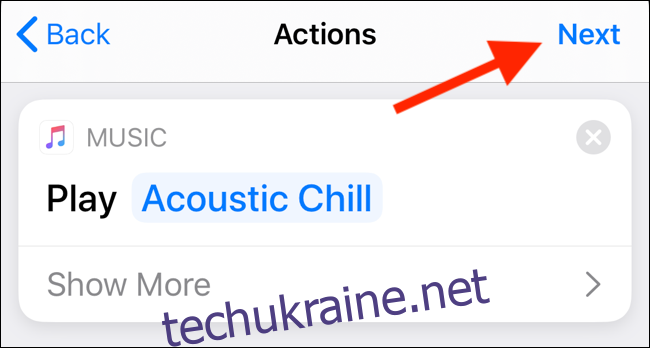
Тепер ви бачите деталі автоматизації, розбиті на розділи «Коли» та «Робити». Оскільки цей параметр підтримує фонові тригери, ви можете увімкнути функцію «Запитувати перед запуском».
Коли ви задоволені автоматизацією, натисніть «Готово».
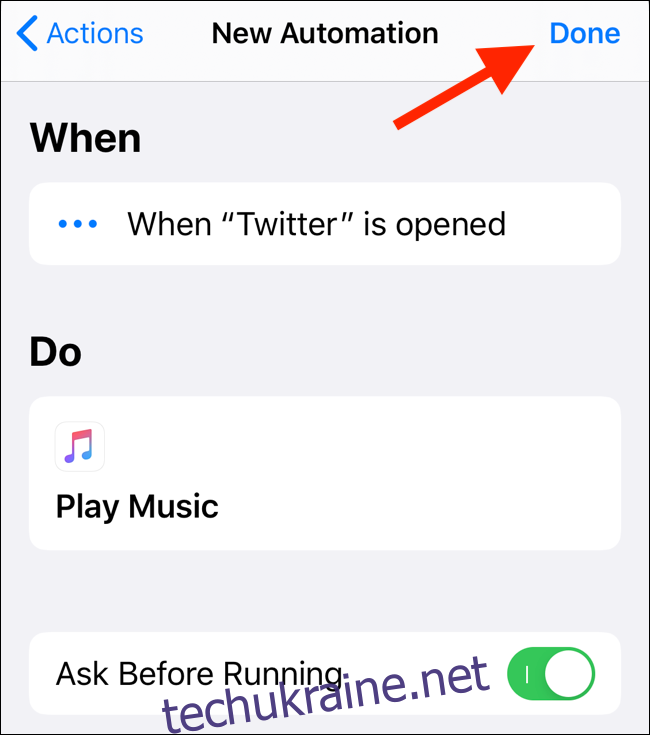
Тепер, коли ви відкриєте програму Twitter, відтворюватиметься список відтворення або пісня, яку ви вибрали. Якщо ви не ввімкнули функцію фонового активатора, ви побачите сповіщення; натисніть «Виконати», щоб запустити ярлик.
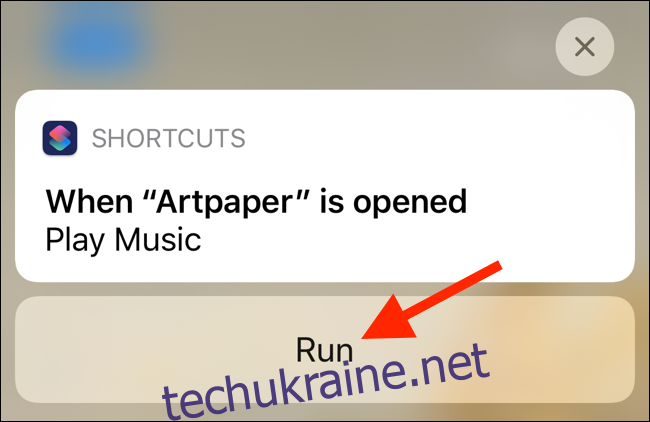
Як запустити автоматизацію у фоновому режимі
Ви можете включити більшість засобів автоматизації для роботи у фоновому режимі. Зазвичай це дії, якими ви керуєте, або які є прямим результатом дії, яку ви виконуєте на своєму iPhone або iPad.
Функцію тригера у фоновому режимі підтримують такі типи дій (ви все одно отримуєте сповіщення про них): будильник, Apple Watch Workouts, CarPlay, режим польоту, режим «Не турбувати», режим низької енергії, NFC та відкритий додаток.
Якщо ви налаштували домашню автоматизацію, у фоновому режимі працюють такі дії: Час доби, люди прибувають, люди йдуть, а аксесуар контролюється. Ви повинні ввімкнути цю функцію окремо для кожного ярлика, який її підтримує.
Виберіть ярлик на вкладці «Автоматизація», а потім увімкніть функцію «Запитувати перед запуском».
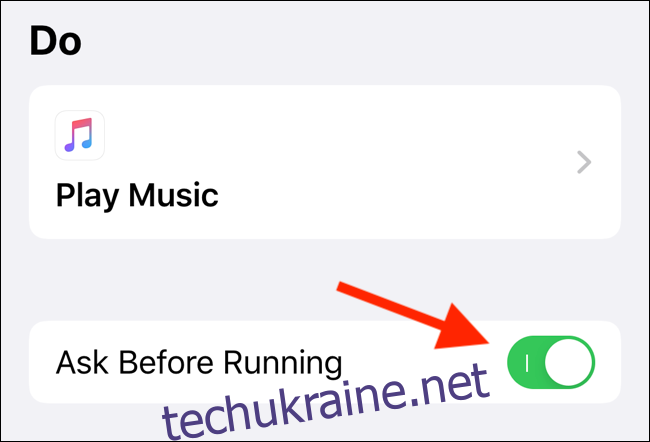
У спливаючому вікні торкніться «Не запитувати».
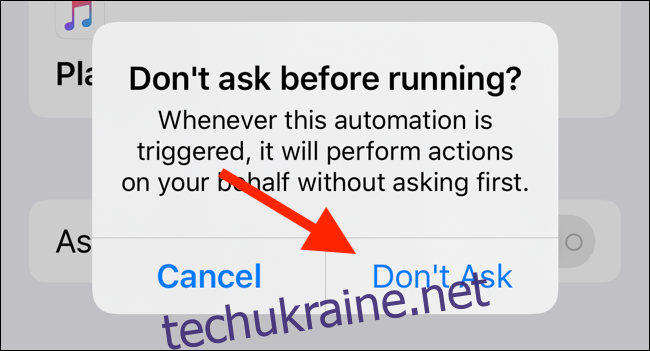
Тепер, коли спрацьовує ярлик, ви побачите сповіщення з написом «Запуск автоматизації».
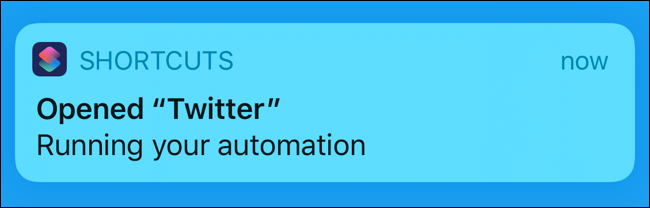
Як створити автоматизацію на основі NFC
Ви можете використовувати будь-який порожній тег NFC як тригер для ярлика. Програма Ярлики не записує жодних даних у тег; він просто використовує його як тригер.
Новіші пристрої iPhone (iPhone XS, XR, XS Max, 11, 11 Pro, 11 Pro Max і новіші) можуть використовувати теги NFC, щоб ініціювати дії, навіть якщо програма Ярлики не знаходиться на передньому плані.
Відкрийте програму «Ярлики», а потім перейдіть на вкладку «Автоматизація». Торкніться знака плюс (+), торкніться «Створити персональну автоматизацію», а потім торкніться «NFC» у списку.
Зауважте, що якщо ви вперше користуєтеся функцією автоматизації, вам не потрібно торкатися знака плюс (+).
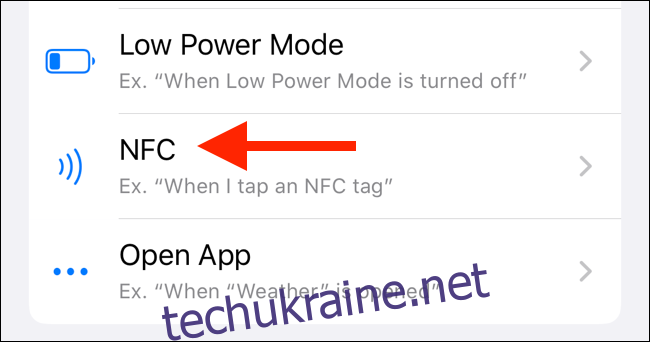
Торкніться «Сканувати» поруч із параметром «Тег NFC».
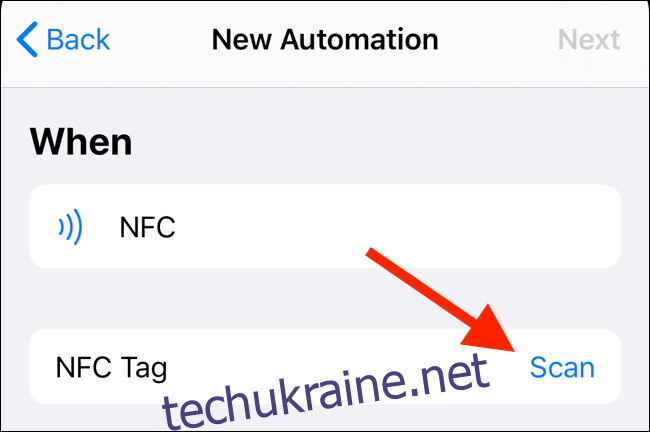
Тримайте тег NFC біля верхньої частини вашого iPhone, щоб відсканувати його.
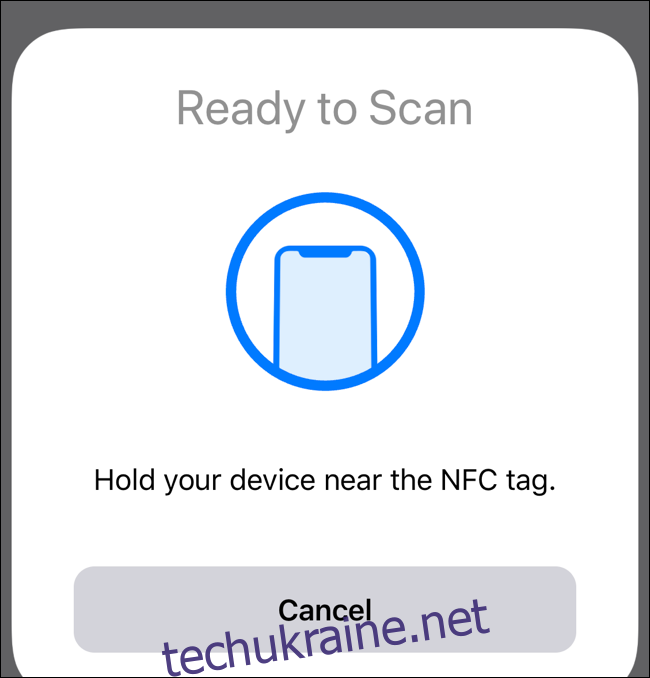
Після сканування введіть назву тегу NFC, а потім натисніть «Готово».
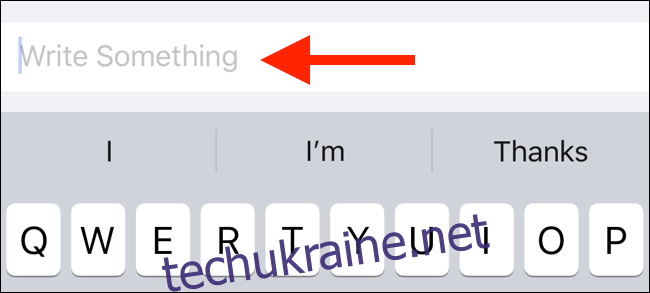
Ви повертаєтеся до екрана «Нова автоматизація»; торкніться «Далі».
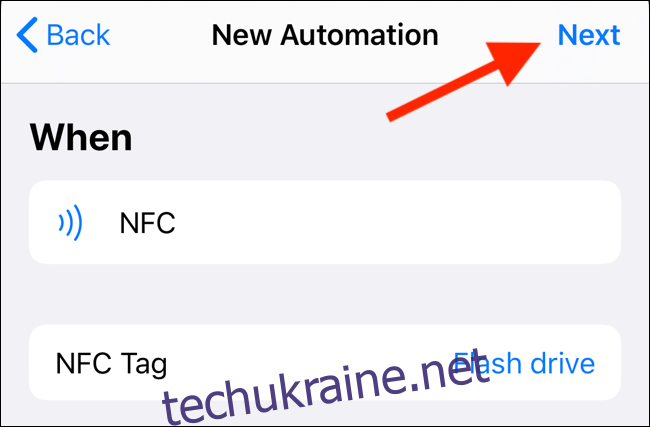
На екрані «Дії» торкніться «Додати дію».
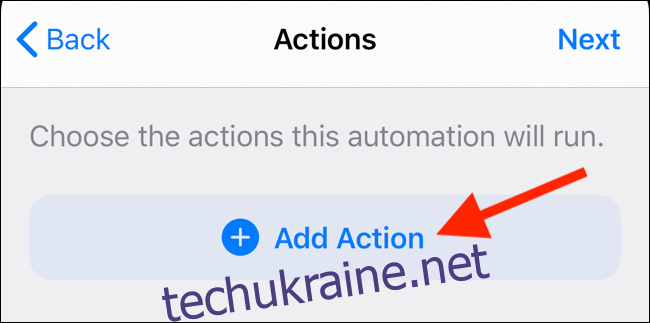
Тут ви можете переглянути запропоновані дії або шукати конкретну. Торкніться дії, щоб вибрати її. У цьому прикладі ми вибрали дію «Надіслати повідомлення».
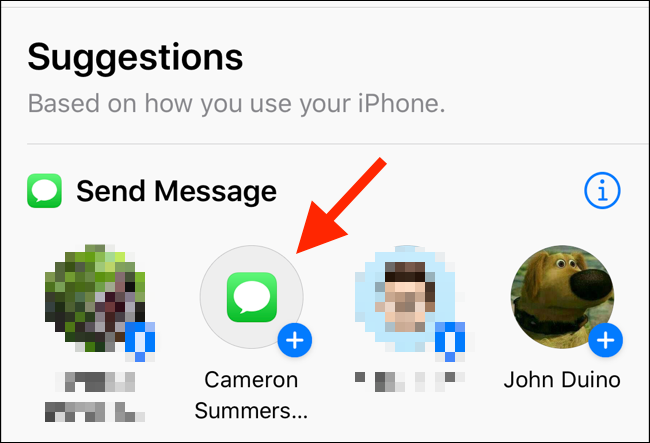
У редакторі «Дії» ви можете налаштувати параметри дії, наприклад текст повідомлення. Коли ви закінчите, натисніть «Далі».
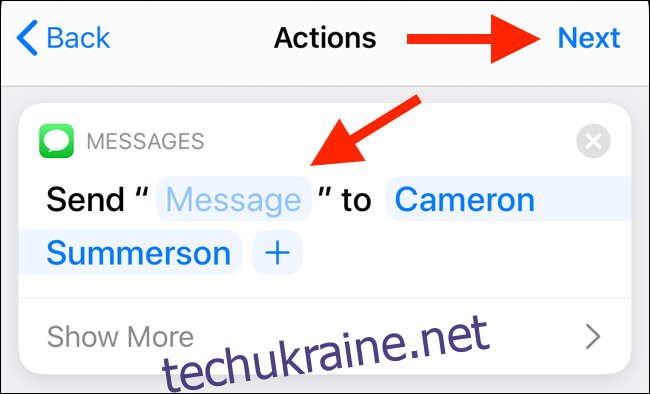
На екрані огляду «Нова автоматизація» переконайтеся, що ви ввімкнули «Запитувати перед запуском».
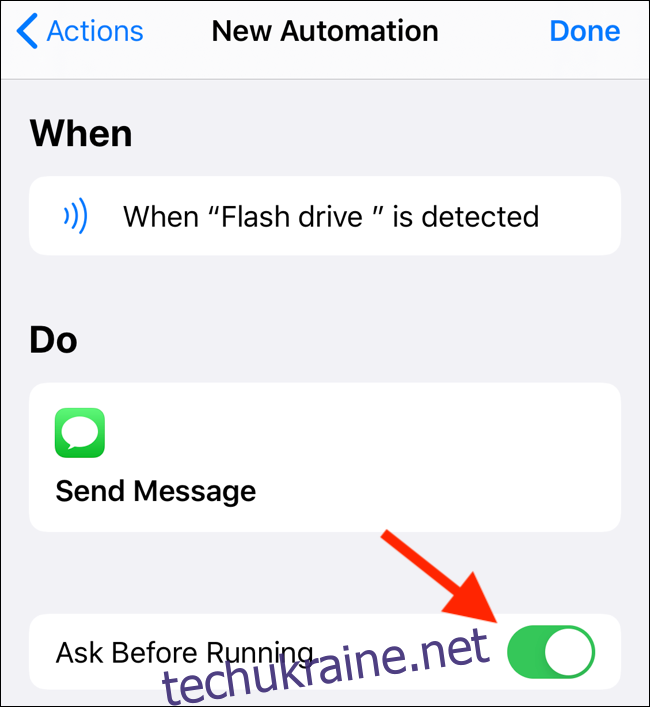
У спливаючому вікні торкніться «Не запитувати», щоб увімкнути функцію автоматичного запуску фону.
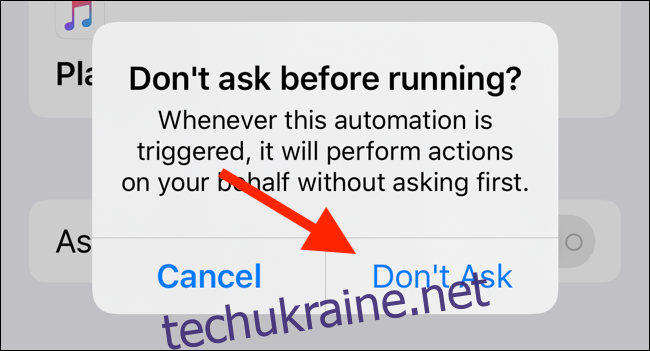
Тепер просто піднесіть свій iPhone до мітки NFC або торкніться верхньої частини вашого iPhone наклейки NFC, щоб запустити ярлик.
Функція автоматизації в ярликах — це лише одна з багатьох нових і чудових функцій в iOS 13. Після оновлення ви також можете спробувати увімкнути темний режим.